【合わせて知りたい】
▼ iPhoneステッカーとは
iOS18で搭載されたiPhoneのステッカーについて

iPhoneステッカーとは、AppleがiOSデバイスのユーザー向けにデザインしたデジタルコンテンツの一種で、静止画像またはアニメーションGIFを使用して、メッセージング、SNS、ドキュメントなど、さまざまなアプリに個性的で面白い要素を加えることができます。これらのステッカーにより、ユーザーは感情や情報を直感的かつ表現力豊かな方法で伝えることができます。
iPhoneステッカーの機能は装飾にとどまらず、ユーザーが文字を入力せずに自分自身を表現するためのコミュニケーションツールとしても使用できます。 ステッカーは、シンプルな絵文字から複雑なアニメーションまで、どんな画像でもiOSデバイスで使用できます。
iOS 18では、アップルはステッカーの機能をさらに改善し、自分でステッカーを作成してキーボードに保存することができるようになりました。それだけでなく、iPhoneステッカーをLINEで送ることも可能です。
iPhoneステッカーの互換性も幅広く、メッセージ、メモ、LINEにステッカーを追加することも可能です。
▼ iPhoneステッカーの使い方
iPhoneステッカーの作り方を解説
ここでは、iPhoneステッカーの作り方を詳しく説明していきます:
- お気に入りのステッカーを保存します。
- iMessageを開いて、「+」をタップします。
![iphone 写真 ステッカーに追加 line]()
- 「ステッカー」→「+」をタップします。
![iphone 写真 ステッカーに追加 line]()
- ステッカーを選択して、iPhoneが自動的に認識します。
![iphone ステッカー line]()
- 「ステッカーを追加」をタップします。
- 追加完成後はキーボードに表示されます。
![ステッカー ラインで送る]()
iPhoneステッカーの使い方
iPhoneステッカーの使い方も解説していきます:
- ステッカーをタップすると、入力ボックスにステッカーが表示されます。
- 入力ボックスにステッカーがある場合は、そのまま入力し続けると、ステッカーが絵文字に縮小されます。
![iphone 写真 ステッカーに追加 line]()
- テキストを入力するために、ステッカーをタップし続けることができます。
iPhoneのステッカー機能で問題が発生した時の解決策
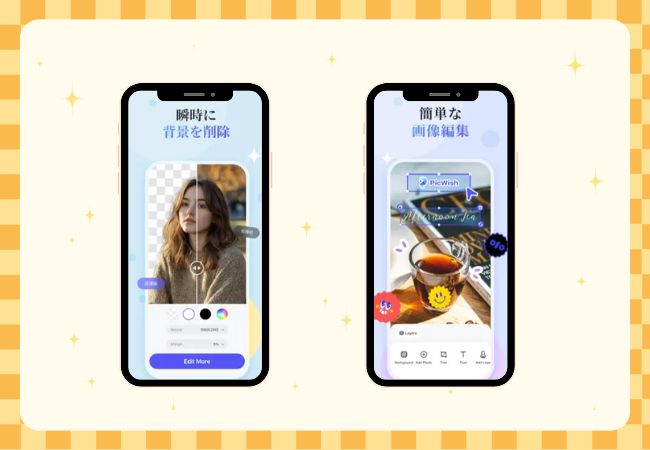
iPhoneステッカーを作成する際、画像の鮮明さは最終的な仕上がりにとって非常に重要です。もしiPhoneの切り抜き機能が不具合に遭遇した場合、PicWishが提供する強力なツールを使えば、簡単にクリアできれいなステッカー画像を得ることができます。
PicWishのツール:
背景透過: PicWishの背景透過機能は、ワンクリックで背景を削除し、必要な部分だけを残すことができます。この機能は、複雑な背景や不要な要素がある画像を扱うのに特に適しており、簡単にきれいな背景を得ることができます。
画像鮮明化:透過した後の画像の品質が高くない場合、PicWishの写真補正機能が写真の品質向上に役立ちます。この機能では、画像をシャープにし、ノイズを除去し、明るさ、コントラスト、彩度を調整することで、写真を補正します。
PicWishでiPhoneステッカーの背景を削除する方法もご参照ください:
- PicWishアプリを起動して、「背景透過」をタップします。
![iphone ステッカー line]()
- ステッカーをアップロードして、ツールが自動的に処理します。
- できたら、右上をタップして保存できます。
▼ iPhoneのステッカーをLINEで送る方法
iPhoneのステッカーをLINEで送ってみる
LINEのようなアプリでiPhoneのステッカーを使うと、メッセージの表現力が高まるだけでなく、トークに楽しさと面白さも生まれますね。
iPhoneのステッカーをLINEで送る方法を紹介していきます:
- LINEアプリを起動して、ステッカーを送信したい連絡先またはグループチャットを選択します。
![ステッカー ラインで送る]()
- テキスト入力ウィンドウをクリックし、絵文字キーボードから保存したステッカーを見つけます。
![line ステッカー 送り方]()
- 送信したいステッカーをタップします。 これでステッカーがチャットに直接送信されます。
![iphone ステッカー lineで送る]()
▼ iPhoneのステッカーをLINEに送るコツ
FAQ

F:背景が透明なiPhoneステッカーをLINEに送ることはできますか?
Q:現在のところ、背景が透明なステッカーをLINEに送ることはできません。 検索結果によると、LINEはPNG形式の画像の送信に対応しています。 ただし、背景が透明なPNG画像をLINEで送信すると、トークルームで見たときに背景が黒く表示されたり、白く表示されたりすることがあります。
F:LINEはどのようなステッカーフォーマットに対応していますか?
Q:JPGやPNGなど、さまざまな形式のステッカーに対応しています。特にPNGは、背景を透過したいステッカーに便利です。
F:LINEにステッカーを送るのにサイズ制限はありますか?
Q:写真やステッカーの送信にはサイズ制限があります。 ステッカーのファイルサイズが大きすぎる場合は、圧縮して送信してください。
F:iPhoneのステッカーをLINEで送るにはどうすればいいですか?
Q:高解像度の画像を使用してください。
背景が透明になるようにPNG形式を使用してください。
送信時に圧縮されないよう、ファイルサイズが大きすぎるものは避けてください。
【比較表】iPhoneのステッカーをLINEで送る方法一覧
| 方法 | コスト | 難易度 | 品質 | おすすめの人 |
|---|---|---|---|---|
| PicWish + LINE公式 | 無料 | ◎ (簡単) | ◎ (高精度) | ほとんどの一般人、初心者 |
| 手動で Photoshop | 有料 | △ (難しい) | ◎ (高精度) | プロのデザイナー |
| 他の無料アプリ | 無料 | ○ (普通) | △ (不安定) | とりあえず試したい人 |
ヒットするLINEスタンプ作りのコツ
スタンプ審査を通しやすくし、可愛く仕上げるための専門的なアドバイスをご紹介します。
- 統一性を保つ: 1つのスタンプセット内では、タッチや色味、テーマを統一させるとまとまりができ、商品価値が高まります。
- 表情やバリエーションを豊富に: 「笑顔」「泣き顔」「ありがとう」など、様々な感情やシチュエーションに対応できるバリエーションがあると、実際の会話で重宝されます。
- サイズと解像度に注意: LINEの規定では、おすすめサイズは370x320px、サイズは100KB以下とされています。PicWishで出力後、必要に応じてリサイズしましょう。
- シンプル・イズ・ベスト: 細かすぎるディテールは縮小時に潰れて見えなくなってしまいます。大胆な構図とシンプルなデザインを心がけましょう。
これらのコツは、LINEが公式に公開している「スタンプ制作ガイドライン」でも強く推奨されているポイントです。
▼ まとめ
本文は、LINEでiPhoneのステッカーを送る方法を詳しくご紹介しました。
これらのヒントを活用して、トークをさらに楽しく、面白くしましょう~


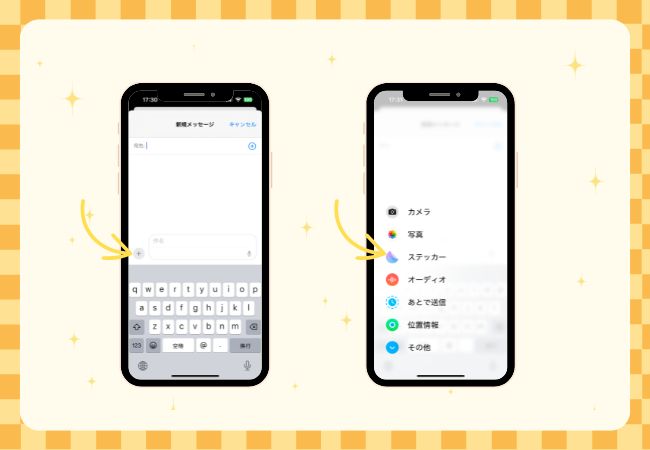
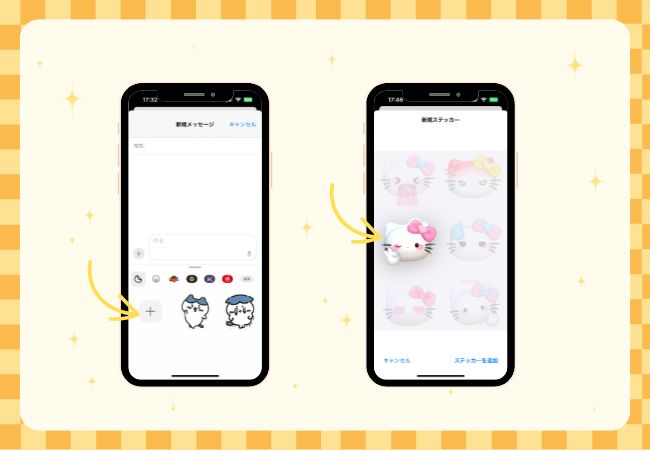
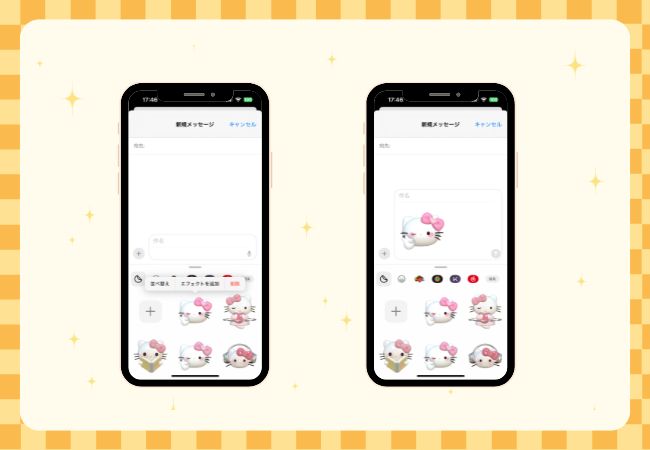
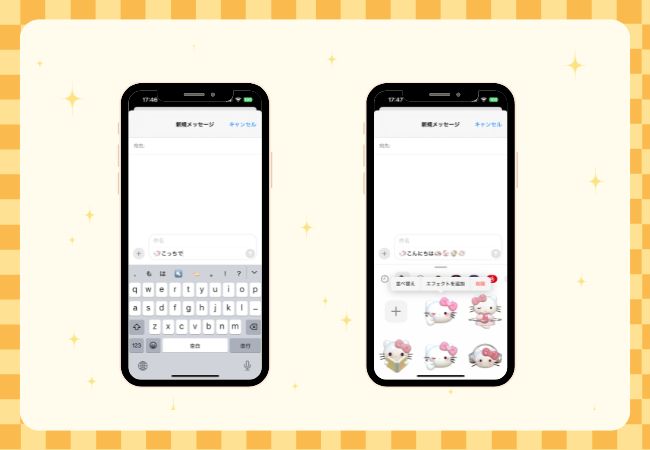
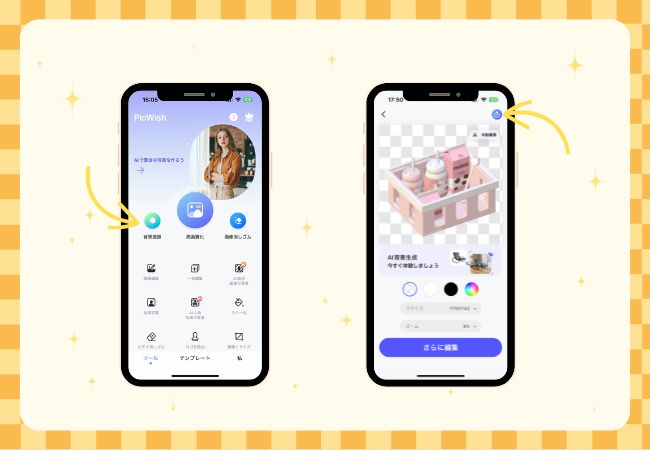
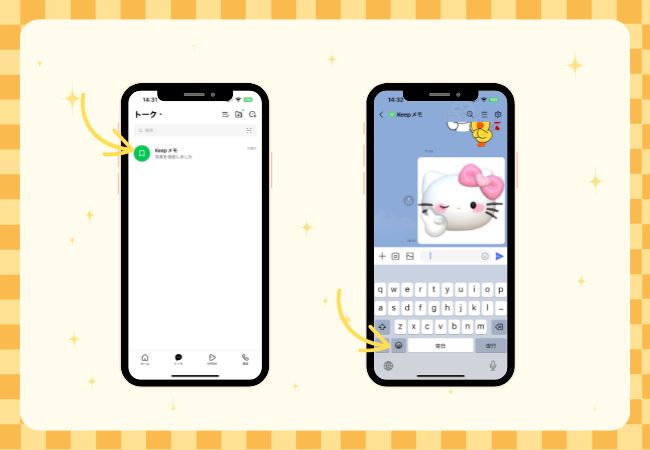
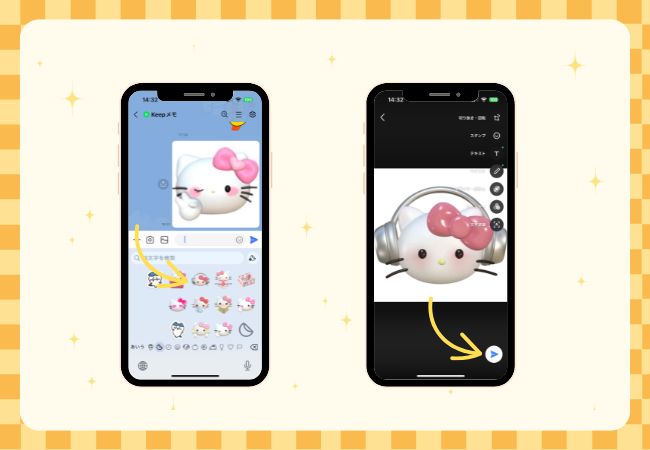






コメントを書く